Trimiterea, primirea și solicitarea banilor cu Apple Watch-ul (doar în S.U.A.)
Pe lângă utilizarea Apple Cash pentru a face cumpărături în magazine, puteți utiliza funcționalitatea și pentru a trimite bani prietenilor și membrilor familiei. Acțiunea este la fel de simplă ca trimiterea unui mesaj sau adresarea unei solicitări către Siri. La fel de ușor, puteți solicita și primi bani.
Notă: Funcționalitatea Apple Cash nu este disponibilă în toate regiunile și este compatibilă cu modelele iPhone SE și iPhone 6 și ulterioare. Consultați Manualul de utilizare iPhone pentru detalii despre utilizarea funcționalităților Apple Pay și Apple Cash.
Trimiterea unei plăți de pe Apple Watch
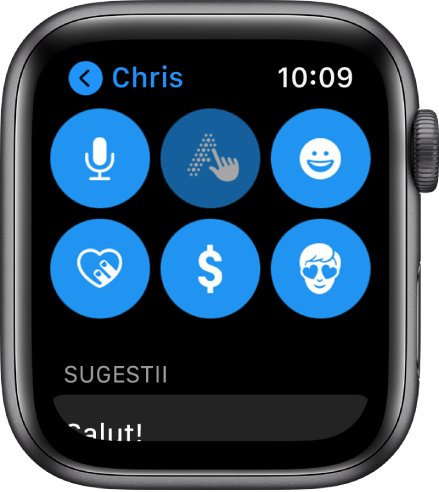
Solicitare Siri. Spuneți ceva precum: “Send Claire $25.” Dacă aveți mai multe persoane cu numele de Claire printre contactele dvs., vi se va solicita să alegeți una.
Deschideți aplicația Mesaje
 pe Apple Watch.
pe Apple Watch.Începeți o conversație nouă sau selectați o conversație existentă, apoi apăsați
 .
.Întoarceți coroana Digital Crown sau apăsați pe butoanele plus sau minus pentru a selecta o valoare întreagă în dolari.
Pentru a trimite o valoare în dolari care nu este întreagă, de exemplu 10,95 $, apăsați valoarea în dolari, apăsați după zecimală, apoi întoarceți coroana Digital Crown pentru a alege o valoare.
Apăsați Plătiți, confirmați plata, apoi faceți dublu clic pe butonul lateral pentru trimitere.
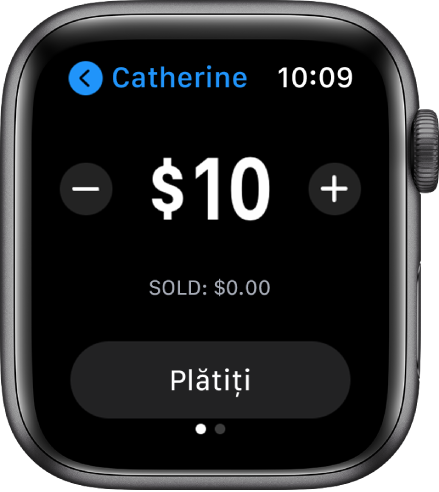
Când plata este finalizată, apare un mesaj de confirmare.
Plata este debitată mai întâi din soldul Apple Cash. Dacă soldul Apple Cash este insuficient, valoarea restantă este plătită cu un card de debit.
Anularea unei plăți
Puteți anula o plată atât timp cât destinatarul nu a acceptat-o deja.
Deschideți aplicația Wallet
 pe Apple Watch.
pe Apple Watch.Apăsați pentru a selecta un card, apoi derulați lista de tranzacții.
Apăsați tranzacția neefectuată, apoi apăsați Anulați plata.
De asemenea, puteți deschide aplicația Apple Watch pe iPhone, apăsați Ceasul dvs., apăsați Wallet și Apple Pay, apoi apăsați cardul Apple Cash. Apăsați Tranzacții, apăsați tranzacția neefectuată, apoi apăsați Anulați plata.
Solicitarea unei plăți de pe Apple Watch
Puteți solicita o plată prin intermediul Siri sau al unui mesaj.
Utilizați Siri: Spuneți ceva precum: “Ask Nisha to send me $30.”
Trimiteți un mesaj: Deschideți Mesaje
 pe Apple Watch, începeți o conversație nouă sau selectați o conversație existentă, apoi apăsați
pe Apple Watch, începeți o conversație nouă sau selectați o conversație existentă, apoi apăsați  . Glisați la stânga pe butonul Plătiți, introduceți o sumă, apoi apăsați Solicitați.
. Glisați la stânga pe butonul Plătiți, introduceți o sumă, apoi apăsați Solicitați.
Prima dată când utilizați Apple Cash, trebuie să acceptați termenele și condițiile de pe iPhone înainte de a accepta plata. Plățile următoare sunt acceptate automat, cu excepția cazului în care optați pentru acceptarea manuală a fiecărei plăți. Pentru a schimba această configurare, deschideți aplicația Wallet pe iPhone, apăsați cardul Apple Cash, apăsați ![]() , apoi apăsați Acceptare manuală plăți.
, apoi apăsați Acceptare manuală plăți.
Răspunsul la o solicitare de plată pe Apple Watch
Apăsați butonul Plătiți care apare în solicitarea de plată din Mesaje.
Întoarceți coroana Digital Crown sau apăsați butoanele de pe ecran pentru a schimba valoarea, dacă doriți.
Apăsați Plătiți, apoi faceți dublu clic pe butonul lateral pentru a efectua plata.
Vizualizarea detaliilor tranzacțiilor pe Apple Watch
Vizualizarea tranzacțiilor în Mesaje: Deschideți aplicația Mesaje
 pe Apple Watch, apoi apăsați un mesaj Apple Pay pentru a vedea rezumatul unei tranzacții.
pe Apple Watch, apoi apăsați un mesaj Apple Pay pentru a vedea rezumatul unei tranzacții.Vizualizarea tranzacțiilor în Wallet: Deschideți aplicația Wallet
 pe Apple Watch, apăsați un card, apoi derulați pentru a vedea o listă a tranzacțiilor. Apăsați o tranzacție pentru detalii.
pe Apple Watch, apăsați un card, apoi derulați pentru a vedea o listă a tranzacțiilor. Apăsați o tranzacție pentru detalii.
Pentru a vizualiza toate tranzacțiile Apple Cash pe iPhone, deschideți aplicația Apple Watch pe iPhone, apăsați Ceasul dvs., apoi apăsați Wallet și Apple Pay. Apăsați cardul dvs. Apple Cash, apoi apăsați Tranzacții. Pentru a primi prin e-mail un extras de cont cu istoricul tranzacțiilor dvs. Apple Cash în format PDF, apăsați cardul Apple Cash, apăsați Tranzacții, glisați până jos, apoi apăsați Solicitați extrasul tranzacțiilor.